Nota
L'accesso a questa pagina richiede l'autorizzazione. È possibile provare ad accedere o modificare le directory.
L'accesso a questa pagina richiede l'autorizzazione. È possibile provare a modificare le directory.
Prerequisiti
È necessario distribuire Microsoft Teams per l'organizzazione per usare Viva Learning.
Licenze
L'abbonamento a Microsoft 365 o Office 365 Enterprise include Viva Learning con funzionalità di base. Tuttavia, è necessaria una licenza Viva Learning o Viva Suite per accedere alle funzionalità Premium. Altre informazioni sulle licenze.
Amministrazione ruoli e autorizzazioni
Per configurare le origini contenuto di apprendimento in Viva Learning e gestire le singole licenze, sono necessarie le autorizzazioni seguenti:
- Amministratore Microsoft Teams
- Amministratore globale di Microsoft 365 o amministratore di SharePoint (per configurare SharePoint come origine del contenuto di apprendimento)
- Amministratore delle informazioni
L'amministratore della conoscenza è un ruolo Microsoft Entra nel interfaccia di amministrazione di Microsoft 365 che può essere assegnato a chiunque nell'organizzazione. Questo ruolo gestisce le origini del contenuto di apprendimento dell'organizzazione. Per altre informazioni, vedere Microsoft Entra ruoli predefiniti e Panoramica di Microsoft Learning.
Nota
Viva Learning non supporta le autorizzazioni basate sull'utente. Sono supportati solo i tipi di gruppo Microsoft 365 e Mail enabled security group (MESG). Viva Learning non inserirà i file che non hanno autorizzazioni Gruppi di Microsoft 365 o MESG associate.
Configurare Viva Learning
Usare il interfaccia di amministrazione di Microsoft 365 per configurare e gestire le impostazioni per Viva Learning.
Le funzionalità del interfaccia di amministrazione di Microsoft 365 includono:
- Gestire le impostazioni per l'apprendimento delle origini contenuto
- Assegnare l'amministratore delle informazioni
- Apprendimento con pin in Teams
- Gestire la disponibilità nell'interfaccia di amministrazione di Teams
- Gestire altre impostazioni in Viva Learning tramite l'app Teams
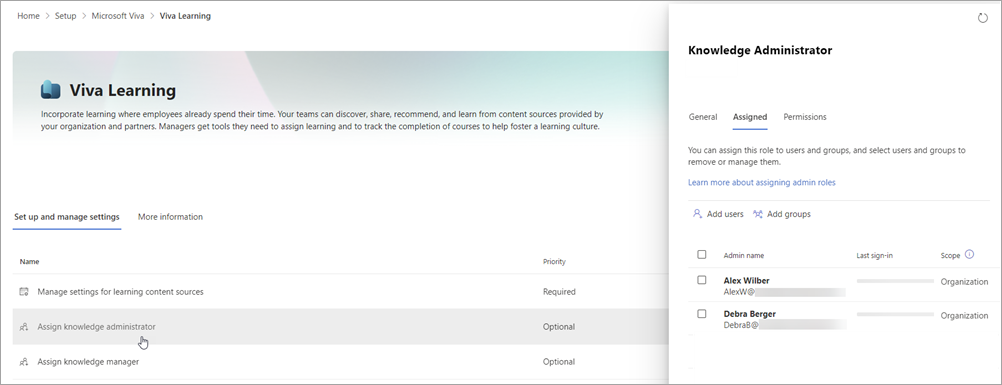
Nell'esempio precedente è possibile:
- Vedere a colpo d'occhio quali impostazioni sono necessarie o facoltative nella colonna Priorità.
- Selezionare un'impostazione nell'elenco e ottenere un pannello in cui è possibile impostare le opzioni senza uscire dalla pagina. In questo esempio viene visualizzato il pannello per assegnare knowledge manager.
Per altre informazioni, vedere L'esperienza di amministratore Microsoft Viva.
Viva Learning è abilitato per impostazione predefinita per tutti gli utenti di Microsoft Teams nell'organizzazione. È possibile disattivare o attivare Viva Learning a livello di organizzazione nella pagina Gestisci app nell'interfaccia di amministrazione di Microsoft Teams. Per altre informazioni, vedi Gestire le app nell'interfaccia di amministrazione di Microsoft Teams.
Per consentire o impedire a utenti specifici dell'organizzazione di usare Viva Learning, assicurarsi che Viva Learning sia attivato per l'organizzazione nella pagina Gestisci app nell'interfaccia di amministrazione di Microsoft Teams. Creare criteri di autorizzazione per app personalizzate e assegnarli a tali utenti. Per altre informazioni, vedi Gestire i criteri di autorizzazione delle app in Teams.
Distribuire Viva Learning agli utenti
Viva Learning è disponibile per gli utenti dall'App Store di Microsoft Teams. Informazioni su come aggiungere app a Teams.
Abilitare il rilevamento dello stato di avanzamento per le raccomandazioni
È possibile abilitare e disabilitare il rilevamento dello stato per le raccomandazioni per gli utenti.
In Microsoft Amministrazione Center passare a:
Impostazioni>> Viva Viva Learning.
Selezionare Gestisci impostazioni aggiuntive in Viva Learning.
Selezionare o deselezionare l'impostazione seguente: Consentire agli utenti di tenere traccia dei training consigliati.
Amministrazione Attiva/Disattiva funzionalità per contrassegnare i corsi come completi
Gli studenti possono contrassegnare manualmente i corsi come completati quando il provider di contenuti non fornisce i segnali di completamento per Viva Learning. Questa funzionalità consente agli amministratori di disattivare/attivare questa funzionalità Contrassegna completa dalla pagina delle impostazioni. Contrassegnare i corsi come funzionalità completa è impostato per impostazione predefinita Su.
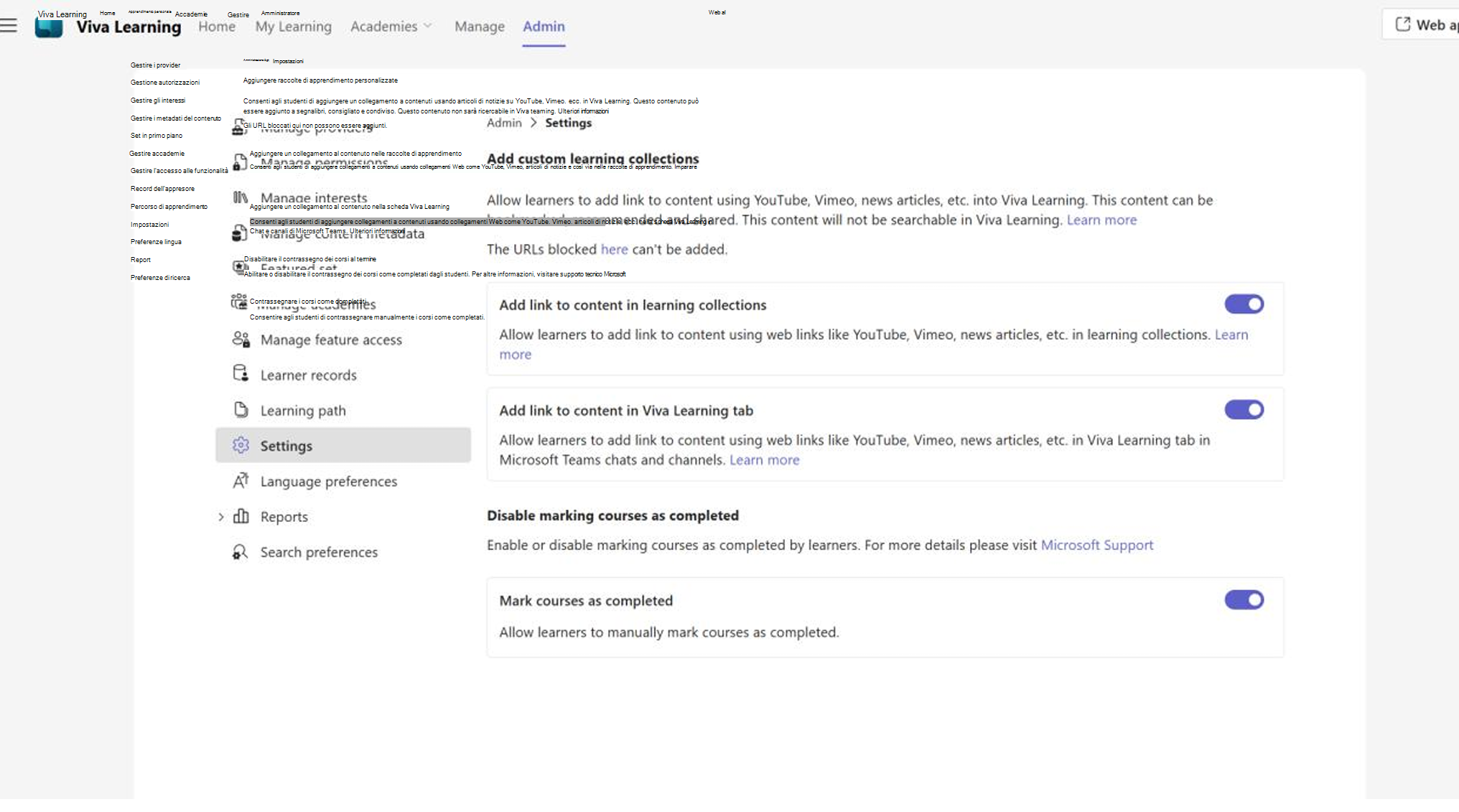
Quando si disabilita l'interruttore, verrà visualizzato un popup di conferma e viene salvata la selezione dell'impostazione del pulsante Conferma. La data dell'ultima modifica e l'ultima modifica di verranno acquisite dal sistema. Una volta disabilitata la funzionalità, gli studenti non potranno contrassegnare il corso come completato perché il pulsante Mark Complete è disabilitato. La stessa esperienza si vedrà nei corsi in Academes e nei percorsi di apprendimento.
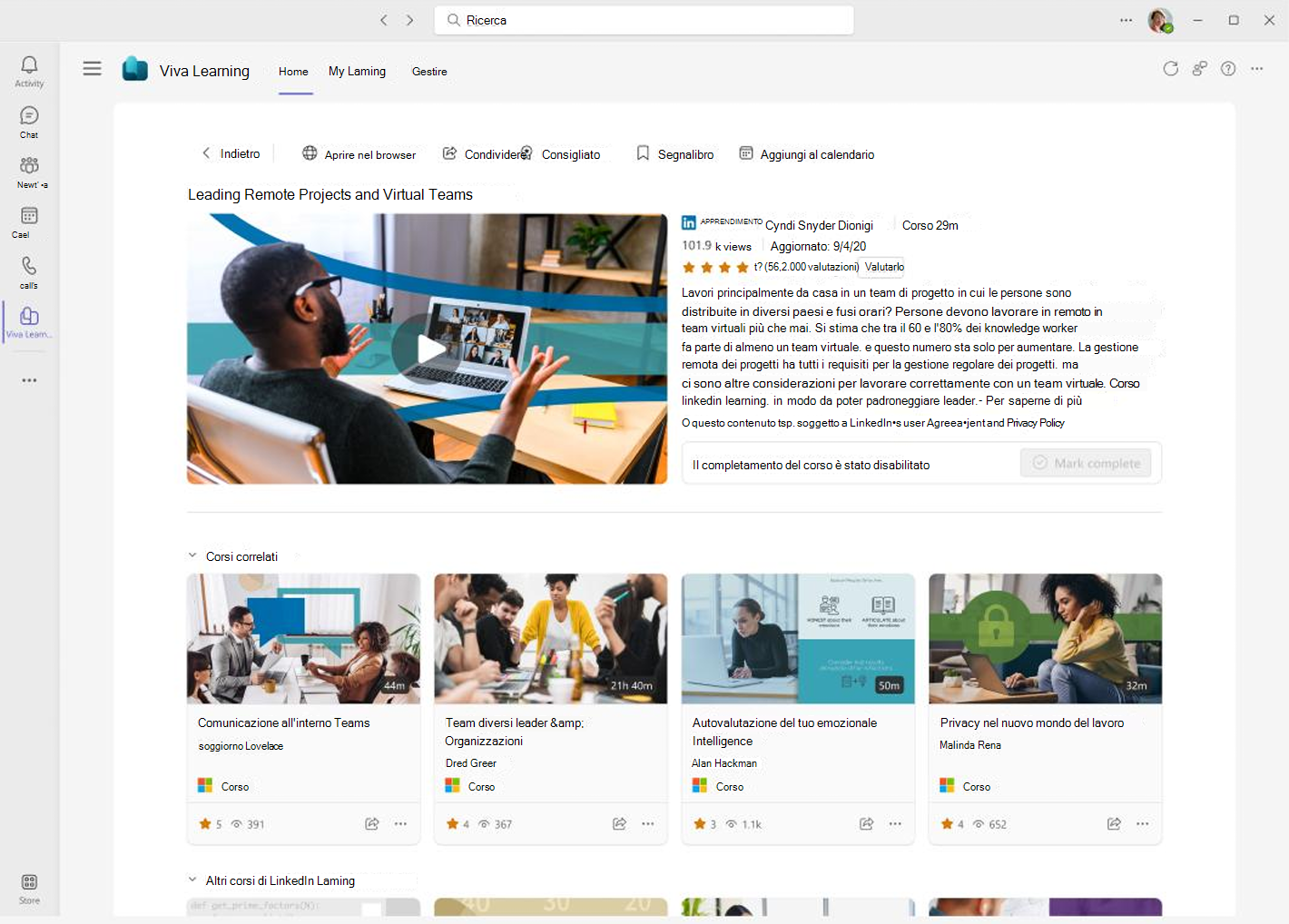
Passaggi successivi
Gestire le origini contenuto per Viva Learning nel interfaccia di amministrazione di Microsoft 365.
Configurare la modalità di visualizzazione del contenuto in Viva Learning.